コマンドプロンプトは、未割り当て領域を回復するのに役立ちます
- ドライブに未割り当てのパーティションがあると、ファイルが簡単に失われる可能性があるため、ファイルが危険にさらされます。
- データの損失を避けるために、ファイルを定期的にバックアップすることを常にお勧めします。
- それにもかかわらず、未割り当てのパーティションになってしまった場合は、コマンド プロンプトを使用して、新しいパーティションを回復して作成することができます。

バツダウンロードファイルをクリックしてインストール
このソフトウェアは、一般的なコンピューター エラーを修復し、ファイルの損失、マルウェア、ハードウェア障害からユーザーを保護し、PC を最適化して最大のパフォーマンスを実現します。 3 つの簡単な手順で PC の問題を修正し、ウイルスを今すぐ削除します。
- Restoro PC修復ツールをダウンロード 特許取得済みの技術が付属しています (特許取得可能 ここ).
- クリック スキャン開始 PC の問題を引き起こしている可能性のある Windows の問題を見つけます。
- クリック 全て直す コンピューターのセキュリティとパフォーマンスに影響を与える問題を修正します。
- Restoro は によってダウンロードされました 0 今月の読者。
未割り当てパーティションは、ドライブ文字またはボリューム ラベルに割り当てられていない Windows のパーティションの一種です。 通常、コンピュータに新しいオペレーティング システムをインストールすると、未割り当てのパーティションが作成されます。
それらはまた、あなたが 既存のハード ドライブをフォーマットする. なぜ未割り当て領域が問題なのか疑問に思うかもしれません。 これは、データを保存できないため、役に立たなくなるためです。 このガイドでは、未割り当てのパーティションを回復して使用できるようにする方法を紹介します。
どのようにして未割り当てのパーティションができてしまうのでしょうか?
間違ったパーティショニング スキームを使用すると、未割り当てのパーティションになる可能性があります。 また、ハード ドライブ内のすべての領域をパーティション専用にしない場合、OS によって占有されていない残りの領域は未割り当てになります。 その他の理由は次のとおりです。
- ハードドライブの障害 - 時々、 ハードドライブが誤動作する可能性があります、これは既に配置されているパーティションに干渉する可能性があります。
- ウイルス/マルウェア – 一部のウイルスはハード ドライブを標的にし、以前に保存されたファイルを削除する場合があります。 そのため、存在していたパーティションが未割り当て領域として表示される場合があります。
- 予期しないシャットダウン/電源障害 – 書き込みプロセスにいて、 PCがランダムにシャットダウンする ダウンしたり、予期しない電源障害が発生したりすると、データが破損し、パーティションが破損したままになる可能性があります。
- 不適切なパーティション スキーム – 通常、MBR と GPT は、使用される 2 つの主要なパーティション スキームです。 一方を他方に使用すると、このようなエラーが発生する可能性があります。
未割り当てのパーティションを回復するにはどうすればよいですか?
少し技術的な解決策に飛び込む前に、まず次の準備手順を試すことをお勧めします。
- すべての ドライバは最新です. これにより、ハードウェア コンポーネントが問題の原因である可能性が排除されます。
- あなたの ハード ドライブの状態 ドライブが破損していないこと、またはコンピューターから物理的に取り外されていないことを確認してください。
- 実行します CHKDSK コマンド ハード ドライブ エラーがないことを確認します。
- 実行する 包括的なウイルススキャン あなたのシステムで。
1. ディスクの管理を使用する
- を右クリックします。 スタートメニュー アイコンをクリックして選択 ディスクの管理.

- ディスクの管理で未割り当て領域を見つけて右クリックし、 新しいシンプル ボリューム.
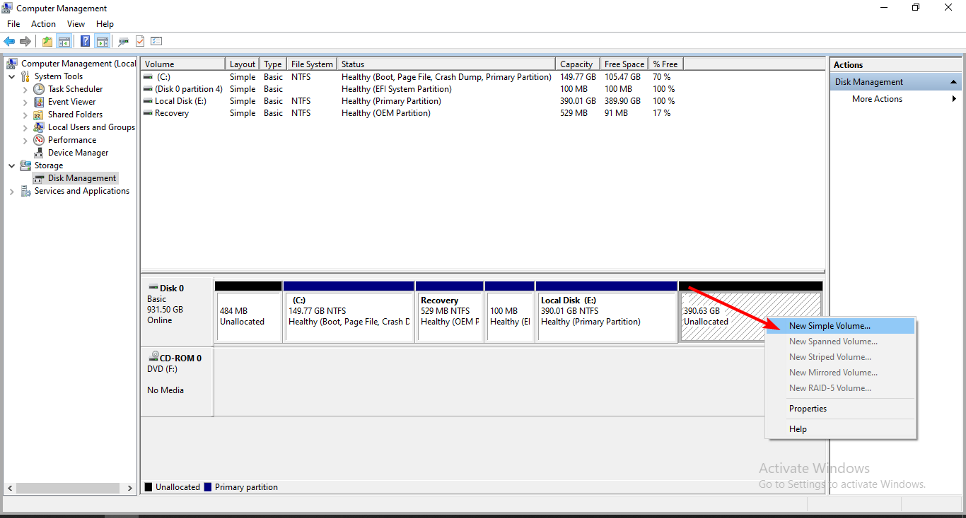
- パーティション サイズを入力し、 次.
- タイプと 入力 ドライブ文字を選択し、 NTFS ドロップダウンメニューのファイルシステムおよびその他の設定を新しいパーティションに追加します。

- クリック 終了.
- その後、 パーティションの作成プロセス.
2. コマンド プロンプトを使用する
- ヒット ウィンドウズ キー、タイプ コマンド 検索バーで 管理者として実行.

- 次のコマンドを入力して押します 入力 それぞれの後。 X を未割り当てボリュームの対応する番号に置き換えることを忘れないでください。
ディスクパートリストボリュームボリューム X を選択ボリュームを削除ボリュームオーバーライドを削除
- Xbox の Friends & Community アップデート チャンネルは本当に必要ですか?
- UsbHub3.sys ブルー スクリーン エラー: 原因と修正方法
- イタリアでChatGPTにアクセスして使用する方法[クイックバイパス]
- Teams でグリーン スクリーンを有効にする方法
- Adobe After Effects の実行速度が遅い? 高速化する 5 つの方法
3. サードパーティのソフトウェアを使用する
パーティション ソフトウェアを使用して、未割り当てのパーティションを回復できます。 インターネット上には無料で利用できる多くのパーティション回復ツールがあります。 しかし、AOMEI Partition Assistantが一番のおすすめです。
削除または破損したパーティションやファイルを回復するための強力な機能をユーザーに提供します。 これは、パーティションがどのように機能するかを知らない人にとって特に有効です。 AOMEIパーティションアシスタント は、強力で使いやすく、信頼性の高いパーティション リカバリ ソフトウェアです。
このタスクの勝者となるのは、パーティション管理が包括的であるだけでなく、未割り当てドライブからデータを回復するのにも役立つことです.
⇒AOMEI Partition Assistantを入手
未割り当て領域からデータを回復することは可能ですか?
はい、未割り当て領域からデータを復元することは可能です。 破損する前にパーティションのバックアップを作成していた場合は、パーティションから簡単に復元できます。 Windows バックアップ 特徴。 これが、データを含む未割り当てのパーティションを無料で復元する方法です。
ただし、そうでない場合は、ディスク上のすべてのデータを検索して特定の種類の情報を探すことができる専用のソフトウェアの助けが必要になります。 たくさんの データ回復ソフトウェア 無料、有料問わずご利用いただけます。
データを必ず復元できるという保証はありませんが、定期的に復元することをお勧めします。 ファイルをバックアップする. このようにして、そのような問題が発生した場合にファイルを回復するためにサードパーティのアプリは必要ありません.
あなたが持っている場合に備えて 新しいパーティションの作成に関する問題、詳細記事に回答がありますので、必ずチェックしてください。
あなたも興味があるかもしれません パーティションの非表示、特に共有コンピューターを使用する場合。 もしそうなら、私たちの記事に簡単に寄り道して、その方法を紹介しましょう.
未割り当てパーティションの回復に関するこの記事の内容は以上です。 追加のコメントについては、下にコメントを残してください。
まだ問題がありますか? このツールでそれらを修正します。
スポンサー
上記のアドバイスを行っても問題が解決しない場合は、お使いの PC でさらに深刻な Windows の問題が発生している可能性があります。 お勧めします この PC 修復ツールをダウンロードする (TrustPilot.com で Great と評価されています) を使用して、簡単に対処できます。 インストール後、単に スキャン開始 ボタンを押してから 全て直す。
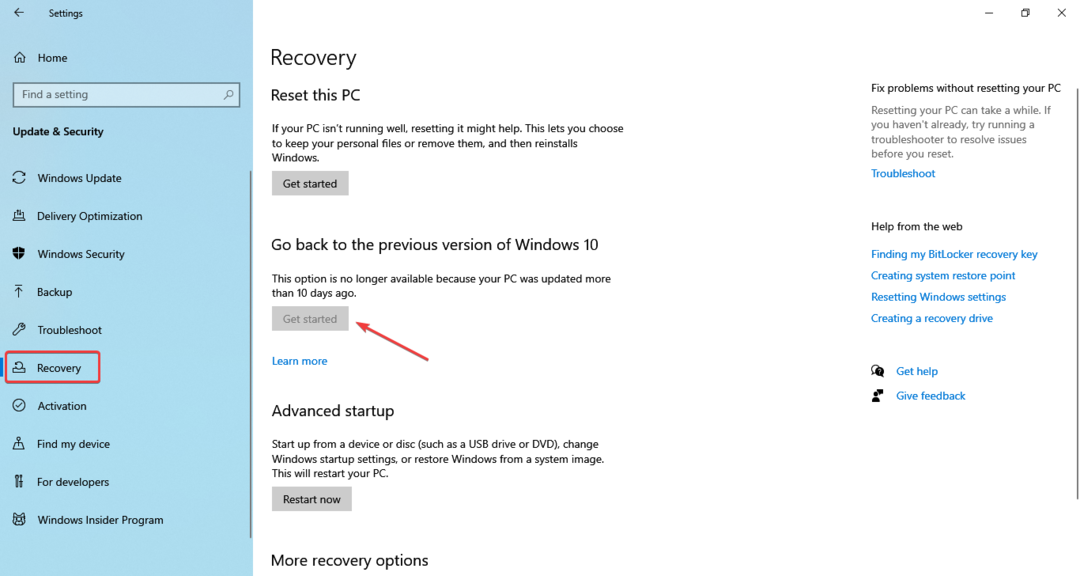

![Los 5 Mejores Navegadores Para El Capitan [Mac OS X]](/f/20510ad78f7ad70429e22400d090ca4c.jpg?width=300&height=460)